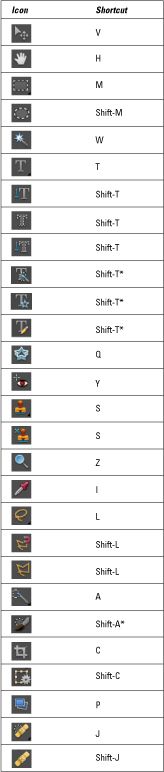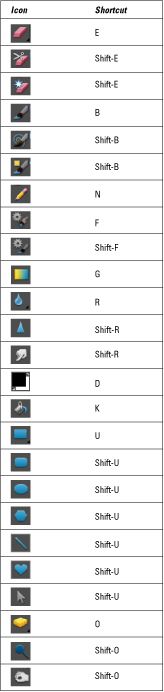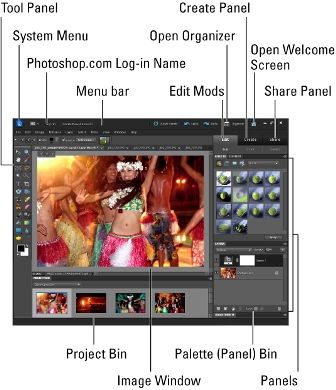Photoshop Elements 10 para los maniquíes
Photoshop Elements tiene dos componentes separados: el Organizador y el modo completo de fotos Editar. Administrar fotos en el Organizador. En el modo Editar foto completa, correcta brillo y color en las fotografías, añadir efectos, y las fotos de reparación. Después de iniciar Photoshop Elements, elija el modo Foto Edición completa Organizador o.
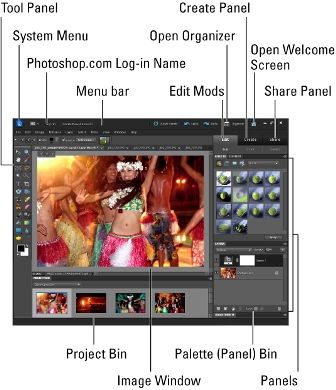
| Para hacer esto # 133- | Hacer esto |
|---|
| Abra una imagen en el modo de Elementos completa de fotos Editar. | Elija Archivo-Abrir. |
| Obtener información acerca de su imagen. | Mira la barra de estado. Haga clic en el derecho; la flecha apuntando a GETMORE detalles sobre el documento. |
| Ver detalle en la imagen. | Presione Ctrl + barra espaciadora y haga clic en. (Amplía la imagen por pressingAlt + barra espaciadora y hacer clic.) |
| Cambie fácilmente entre los documentos abiertos. | Haga clic en las imágenes de la Papelera de Proyecto. |
| Los paneles de acceso. | Elija desde el menú Ventana o paneles Bin. |
| Mostrar archivos del Organizador. | Seleccione las opciones en el menú desplegable Mostrar archivos Abrir en theproject Bin. |
Photoshop Elements 10 Accesos directos Toolbox
Herramientas de edición de Photoshop Elements tienen atajos de teclado. Cuando fotos abiertas desde el Organizador en la vista Pantalla completa, Quick iconos Editar herramientas están ahí para corregir y editar fotografías. (La última herramienta utilizada requiere presionar la tecla Shift y luego el golpe de teclado. Por ejemplo, si fue la última herramienta utiliza la marquesina Elíptica, pulse Mayús-M para volver a la herramienta Marco.) Todas las joyas con un asterisco son nuevos en Photoshop Elements 10.
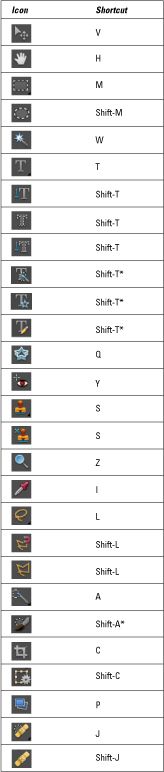
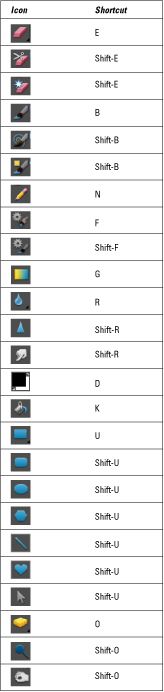
Photoshop Elements 10 Trucos de selección
Atajos de teclado de Photoshop le ayudan a editar fotografías rápidamente. Trabajar con capas y selecciones, en un Macintosh o en Windows, con estos atajos y cortar, copiar, pegar, eliminar la selección, y ajustar todo lo que quieras.
| Ventanas | Macintosh |
|---|
| Añadir a la selección | Mayús + arrastrar | Mayús + arrastrar |
| Cancele la selección de una selección | Pulse Alt | Opción y arrastre |
| Anular selección pero la zona de intersección | Mayús y pulse la tecla Alt | Mayús + Opción + arrastrar |
| Deseleccione | Ctrl-D | Comando-D |
| Vuelva a seleccionar la ultima selección | Ctrl-Shift-D | Comando + Mayúsculas + D |
| Seleccionar todo en capa actual | Ctrl-A | Comando-A |
| Ocultar selección esquema | Ctrl-H | Comando-H |
| Selección Cut | Ctrl-X | Comando-X |
| Copiar selección | Ctrl-C | Comando-C |
| Pegue último corte o imagen copiada | Ctrl-V | Comando-V |
| Pegar en una selección | Ctrl-Shift-V | Comando + Mayúsculas + V |
| Ajustar los niveles | Ctrl-L | Comando-L |
| Ajustar el tono o la saturación | Ctrl-U | Comando-T |
| Ajustar tamaño de la imagen | Ctrl-Alt-I | Comando + Opción + I |
| Abra el menú emergente para crear opciones | Ctrl-Alt-C | Comando + Opción + C |
Sobre el autor
 Cómo ver las fotos en los elementos del photoshop 9 organizador
Cómo ver las fotos en los elementos del photoshop 9 organizador El Photoshop Elements Organizer es una poderosa herramienta que le ayuda a localizar archivos y mantenga sus fotos dispuestas y organizadas. Puede acceder al Organizador en Windows haciendo clic en el botón Organizador en la barra de menú mientras…
 Cómo ver fotos en una presentación de diapositivas en Photoshop Elements
Cómo ver fotos en una presentación de diapositivas en Photoshop Elements Para tener una visión alternativa de los archivos de Organizer en Photoshop Elements 11, se puede ver sus imágenes en una presentación de diapositivas autoejecutable (en la vista Pantalla completa), completo con efectos de transición y música…
 Navegador de medios en Photoshop Elements 10
Navegador de medios en Photoshop Elements 10 Al agregar fotos al Organizador en Photoshop Elements 10, las fotos y los medios adicionales aparecen como miniaturas en la parte central de la ventana de Organizer. Esta zona se llama el visualizador multimedia. Si ha copiado los archivos en su…
 Photoshop Elements 10 preferencias del organizador
Photoshop Elements 10 preferencias del organizador El conjunto de preferencias que aparece al abrir el Organizador y elija Edición-Preferencias o presione Ctrl + K (Adobe Elements Organizer 10-Preferencias o Comando + K en el Macintosh) difiere de las preferencias disponibles en el modo de edición…
 Photoshop Elements 7 para los maniquíes
Photoshop Elements 7 para los maniquíes Elementos del espacio de trabajo de Photoshop te ofrece una variedad de herramientas de ver, editar y organizar tus fotos. Aproveche las herramientas que aparecen en la imagen aquí:Usted puede utilizar las herramientas en la imagen para realizar…
 Photoshop Elements 6 para los maniquíes
Photoshop Elements 6 para los maniquíes Photoshop Elements 6 ofrece numerosas herramientas que puede utilizar para ver y manipular imágenes en su ordenador. Esta foto y la lista que caminan a través de los conceptos básicos.Abra una imagen en el modo de Elementos completa Editar,…
 Photoshop Elements 11 para los maniquíes
Photoshop Elements 11 para los maniquíes Photoshop Elements 11 ofrece dos espacios de trabajo, el Organizador y el Editor de fotos, y se puede cambiar entre los dos. La siguiente figura muestra la nueva interfaz de Photo Editor, que ha sido reorganizado en Photoshop Elements 11 para…
 Photoshop Elements 8 todo-en-uno para los maniquíes
Photoshop Elements 8 todo-en-uno para los maniquíes Cuando se trabaja con Photoshop Elements 8 como un aficionado o un fotógrafo profesional, usted quiere familiarizarse con la apertura y manipulación de imágenes en el entorno del área de trabajo del programa de edición de fotos.Estos son…
 Photoshop Elements 8 para los maniquíes
Photoshop Elements 8 para los maniquíes La primera vez que inicie Adobe Photoshop Elements 8, si eres nuevo en Photoshop Elements o ha actualizado a la última versión, lo que necesita saber cómo conseguir todo el espacio de trabajo. La siguiente figura es una introducción a la tecla…
 Photoshop Elements 9 para los maniquíes
Photoshop Elements 9 para los maniquíes La primera vez que inicie Adobe Photoshop Elements 9, si eres nuevo en Photoshop Elements o ha actualizado a la última versión, lo que necesita saber cómo conseguir todo el espacio de trabajo. La siguiente figura es una introducción a la tecla…
 Photoshop Elements 14 para los maniquíes
Photoshop Elements 14 para los maniquíes Photoshop Elements ofrece dos espacios de trabajo, el Organizador y el Editor de fotos, y se puede cambiar entre los dos. Aquí está la interfaz de Photo Editor, que se reorganizó en Photoshop Elements para ayudarle a acceder fácilmente a las…
 Photoshop Elements 5 para los maniquíes
Photoshop Elements 5 para los maniquíes Hacer cambios en una imagen o parte de una imagen con Photoshop Elements 5 significa hacer selecciones. Convenientemente, Photoshop Elements 5 le da una lista completa de atajos de teclado para ayudarle con todas las tareas de selección:Hacer esto…